Instalação do VirtualBox no CentOS8
Instalar o VirtualBox no CentOS não é mais difícil; podemos instalá-lo no CentOS adicionando o repositório do VirtualBox no sistema e instalando-o. Basta seguir as etapas fornecidas abaixo e você terá a última versão estável do VirtualBox instalada em seu sistema operacional CentOS 8.
Em primeiro lugar, atualize o cache de metadados do sistema CentOS 8 usando o comando fornecido a seguir:
$ sudo dnf makecache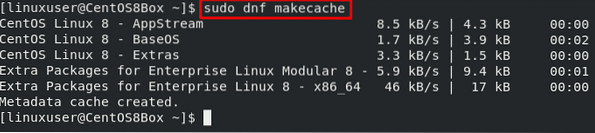
Logo após atualizar o cache de metadados, atualize os pacotes do sistema também digitando o comando abaixo:
$ sudo dnf upgrade
Assim que o sistema estiver atualizado, adicione o repositório digitando o comando fornecido a seguir:
$ sudo dnf config-manager --add-repo = https: // download.caixa virtual.org / virtualbox / rpm / el / virtualbox.repo
Depois de adicionar com sucesso o repositório do VirtualBox ao seu sistema, você pode instalar a versão mais recente do VirtualBox digitando o comando fornecido a seguir:
$ sudo dnf install VirtualBox-6.1 -yO sinalizador “-y” responderá automaticamente “sim” a cada solicitação que ocorrer para confirmar o processo de instalação do VirtualBox, como importar chaves GPG e instalar software de dependências.
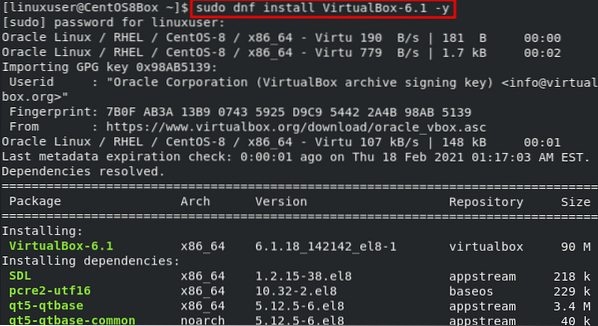
Após o processo de instalação do VirtualBox no CentOS 8, você deve ter uma saída como esta.

Baixe e instale o VirtualBox Extension Pack
Se você deseja baixar e instalar o pacote de extensão do VirtualBox também, você pode baixá-lo usando o comando wget:
$ wget https: // download.caixa virtual.org / virtualbox / 6.1.6 / Oracle_VM_VirtualBox_Extension_Pack-6.1.6.vbox-extpack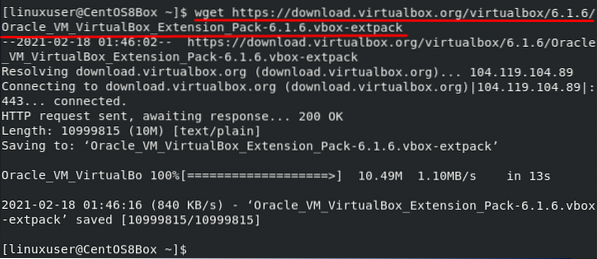
Depois de baixar com sucesso o pacote de extensão, você pode instalar a versão mais recente do pacote de extensão VirtualBox para Virtual Box 6.1 digitando o comando fornecido abaixo:
$ sudo VBoxManage extpack install Oracle_VM_VirtualBox_Extension_Pack-6.1.6.vbox-extpack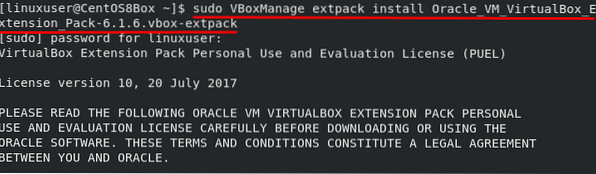
Concorde com os termos e condições da licença do pacote de extensão VirtualBox pressionando “y” e clicando no botão “Enter”.

Em alguns segundos, o pacote de extensão do VirtualBox será instalado e você terá uma saída como esta.
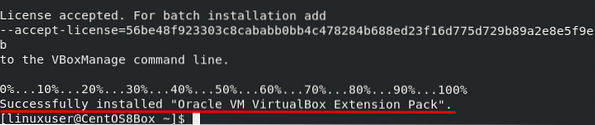
Abra o VirtualBox
Para iniciar o VirtualBox no CentOS 8, abra o menu de atividades, busque “VirtualBox”, e nos resultados da pesquisa, selecione o ícone da caixa Virtual conforme mostrado na imagem abaixo:
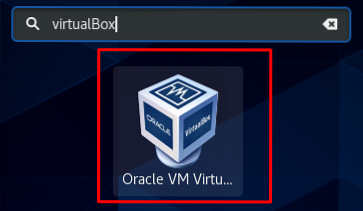
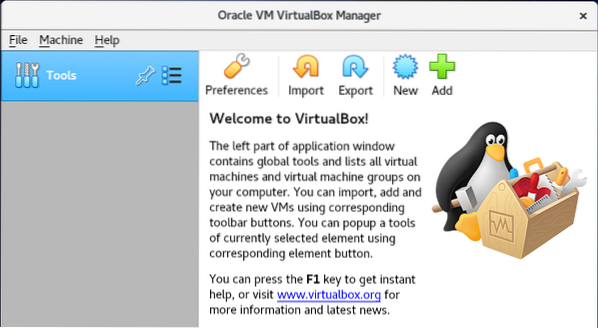
Aqui você tem um visual novo e agradável do VirtualBox no CentOS 8.
Conclusão
Aprendemos a instalar a versão mais recente e estável do VirtualBox no CentOS 8. Também vimos como podemos baixar e instalar o pacote de extensão do VirtualBox para VirtualBox 6.1. O VirtualBox pode ser usado para executar vários sistemas operacionais, atribuindo-lhes alguma memória dinâmica e espaço de armazenamento. Para obter mais informações sobre o VirtualBox, visite o site oficial do VirtualBox.
 Phenquestions
Phenquestions


